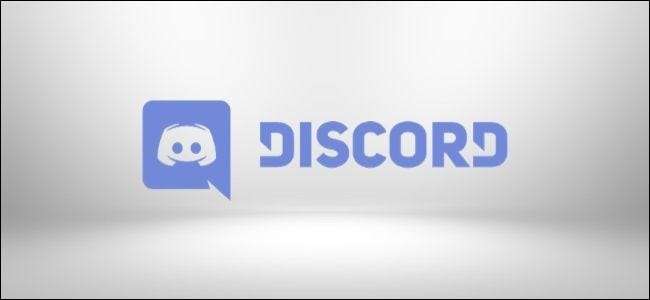
A diszkord minden szórakozás és játék, amíg a fiókját ellopják. Győződjön meg arról, hogy senki sem férhet hozzá a fiókjához, még akkor sem, ha ellopja a jelszavát kétfaktoros hitelesítés . Ne felejtse el rendszeresen frissíteni a jelszavát és az adatvédelmi beállításokat.
Hogyan állítsuk be a két tényezős hitelesítést a viszályban
Viszály A kétfaktoros hitelesítés (2FA) Google Authenticator vagy Authy ideiglenes kódot küldeni okostelefonjára minden bejelentkezéskor. A Discord nem engedi meg elérni a fiókját, amíg meg nem adja ezt a kódot, és ezzel megerősíti személyazonosságát.
A 2FA diszkordban történő beállításához nyissa meg a Beállítások menüt úgy, hogy rákattint a foga ikonra a bal alsó sarokban a neve és az avatar mellett.
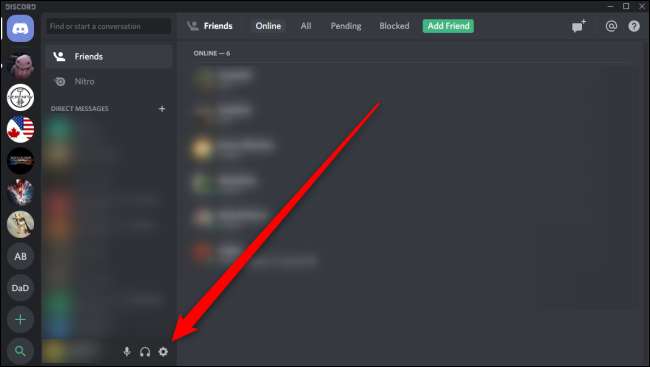
A Beállítások menü Saját fiók alatt válassza a „Kétfaktoros hitelesítés engedélyezése” lehetőséget.
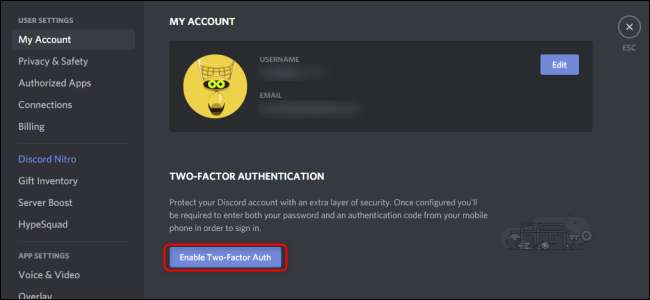
Ezután be kell állítania a Google Authenticator vagy az Authy okostelefonjára vagy táblagépére. Bármelyik alkalmazásban használja a „Vonalkód beolvasása” funkciót a QR-kód beolvasására a Discordban. Alternatív megoldásként használhatja bármelyik alkalmazásban az „Enter a Provided Key” funkciót a 2FA kulcs megadásához a Discord-ban.
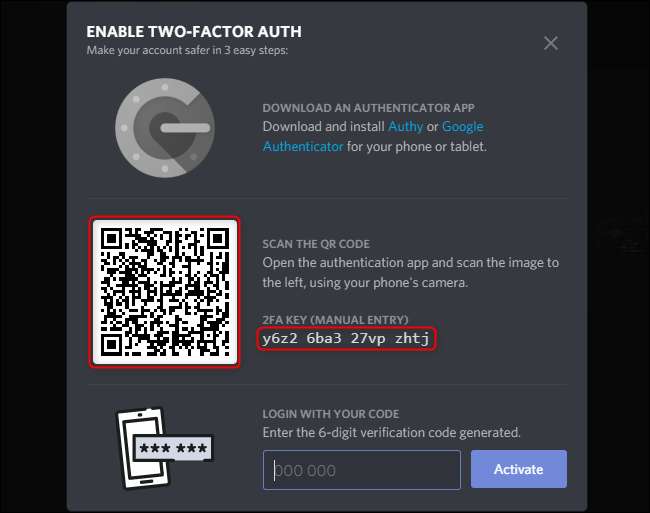
Miután beolvasta a QR-kódot, vagy beírta a 2FA kulcsot a Google Authenticator vagy az Authy programba, az alkalmazás egy hatjegyű ellenőrző kódot mutat be. Írja be ezt a kódot a Discord-ba most a 2FA aktiválásához.
Miután aktiválta a 2FA-t, felvehet egy telefonszámot a fiókjába az SMS-hitelesítés használatához, vagy letölthet statikus biztonsági kódokat, amelyeket bármikor használhat, amikor később igazolnia kell személyazonosságát. Ezeket a műveleteket később bármikor elvégezheti.
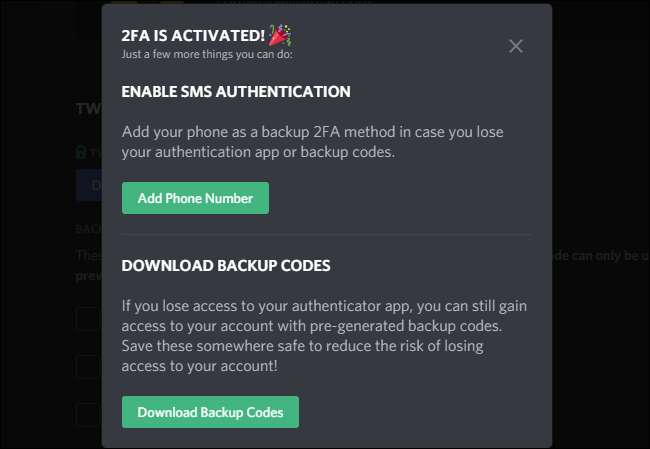
Hogyan védhetjük meg a diszkord jelszót
A biztonságos jelszó mindig létfontosságú az egészséges biztonság fenntartásához. Nem szabad újra felhasználnia ugyanazt a jelszót, amelyet máshol használ a Discordon vagy bármely más szolgáltatáson. Ajánljuk jelszókezelő használatával ezen egyedi jelszavak előállításához és tárolásához.
Jelszó megváltoztatásához a diszkordban kezdje meg a Beállítások menüt. A korábbiakhoz hasonlóan kattintson a bal alsó sarokban a neve és az avatarja melletti fogaskerék ikonra. A Saját fiók oldalon kattintson a „Szerkesztés” gombra.

Válassza a „Jelszó módosítása?” Lehetőséget.
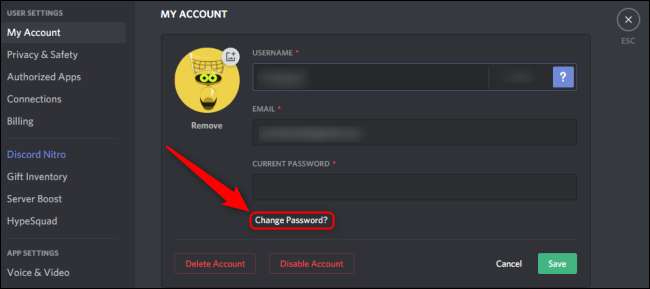
Írja be jelenlegi és új jelszavát. Kattintson a „Mentés” gombra.
A Discord adatvédelmi beállításainak frissítése
A Discord emellett rendkívül hasznos, de hihetetlenül egyszerű adatvédelmi eszközök széles skáláját is tartalmazza. E beállítások eléréséhez nyissa meg a Beállítások menüt, mint korábban. A Felhasználói beállítások alatt kattintson az „Adatvédelem és biztonság” elemre.
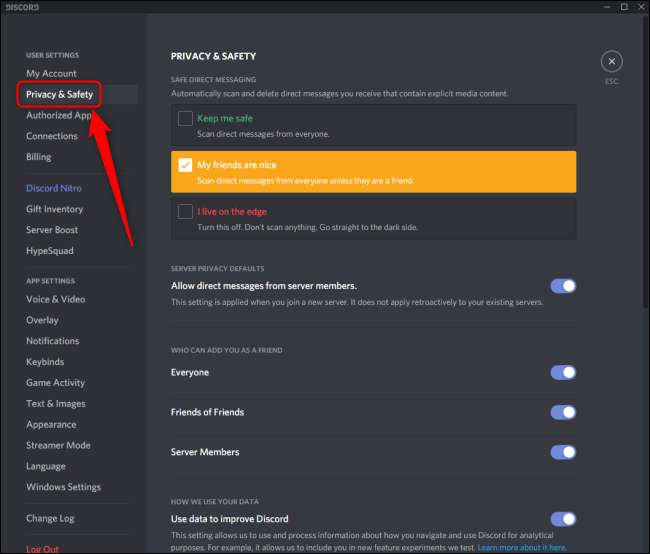
Ez a fül lehetővé teszi annak ellenőrzését, hogy kik vehetik fel Önnel a kapcsolatot, milyen tartalmat küldhetnek Önnek, és hogy a Discord hogyan követi és használja fel a generált adatokat. Akkor is kérheti az összes adatot a Discordtól, ha ebben a menüben lefelé görget és kiválasztja az „Adatok kérése” lehetőséget.
A 2FA, a megfelelő jelszókezelés, valamint a pontos adatvédelmi és biztonsági beállítások révén megbizonyosodhat arról, hogy a Discord élmény biztonságos, megbízható és biztonságos.






